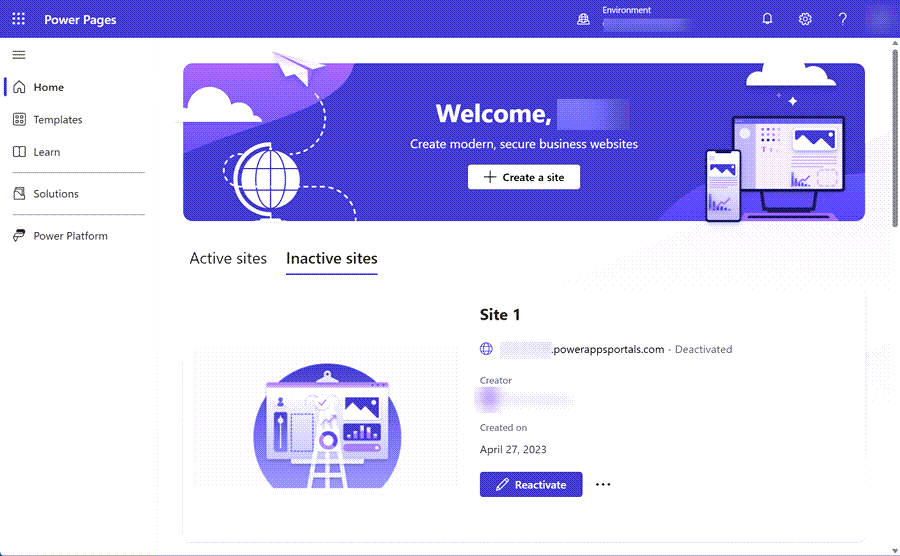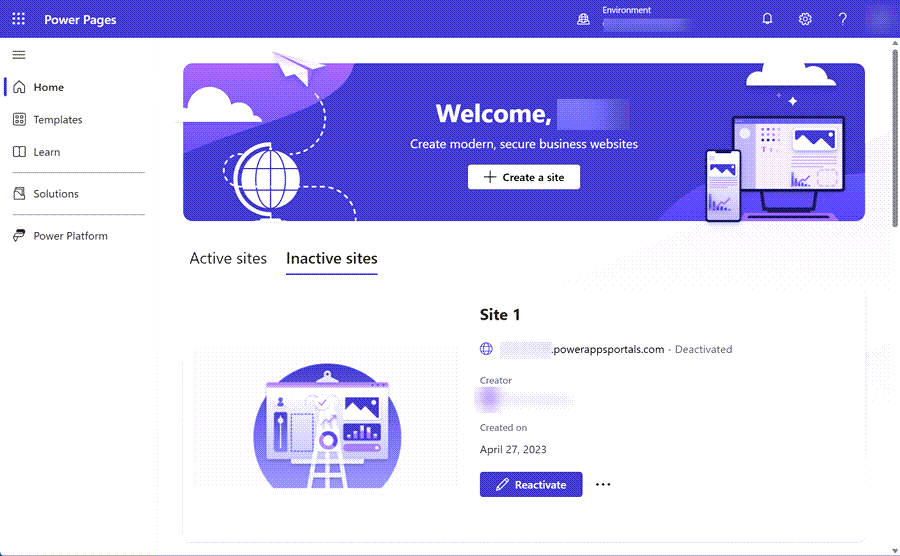Розробка веб-сайту Power Pages включає в себе кілька конфігурацій та настроювань з метою отримання бажаних підходів до роботи для кінцевих користувачів веб-сайту.
Після завершення розробки або налаштування екземпляру вашого веб-сайту ви можете перенести вашу останню конфігурацію веб-сайту з середовища розробки або тестування у виробниче середовище.
Міграція передбачає експорт наявної конфігурації з джерела середовища Microsoft Dataverse, а потім його імпорт до цільового середовища Dataverse.
Підготуйте цільове середовище
Вам потрібно підготувати цільове середовище, якщо ви використовуєте стандартну модель даних. Середовище, що використовує розширену модель даних, не вимагатиме цих кроків, і ви можете перейти до перенесення конфігурації веб-сайту.
Нотатка
- Підготовка цільового середовища — це одноразовий процес. Вам потрібно підготувати новий веб-сайт, щоб встановити керовані Power Pages рішення та Dataverse налаштувати веб-програму Power Pages . Процес також встановлює метадані веб-сайту за замовчуванням, які замінюються метаданими веб-сайту з вашого вихідного середовища.
- Переконайтеся, що максимальний розмір вкладення в цільовому середовищі такий самий або більший, ніж у вихідному середовищі.
- Максимальний розмір файлів визначається параметром Максимальний розмір файлу на вкладці "Електронна пошта" в настройках системи в діалоговому вікні "Параметри системи середовища".
- Зверніть увагу на різницю між веб-сайтами для розробників, ознайомлювальних версій та робочим середовищем і робочими середовищами.
- Ви можете перенести ознайомлювальну версію, розробника, робочий веб-сайт на іншу ознайомлювальну версію, розробника або робочий веб-сайт в тому самому чи іншому середовищі. Робочий веб-сайт має бути підготовлений у пісочниці або виробничому середовищі.
Підготуйте новий веб-сайт у вашому цільовому середовищі. Скористайтеся тим шаблоном веб-сайту, який ви підготували у вихідному середовищі. Наприклад, якщо ви підготували сайт з використанням шаблону самообслуговування Dynamics 365 Customer Service для вихідного середовища, підготуйте шаблон самообслуговування Dynamics 365 Customer Service у цільовому середовищі.
У цільовому середовищі за допомогою програми «Керування порталом» видаліть новий запис веб-сайту. Це видаляє дані конфігурації веб-сайту за замовчуванням із цільового середовища.

У цільовому середовищі у Power Apps видаліть програму порталу. Це призведе до видалення веб-сайту, який наразі налаштовано на відображення сайту за замовчуванням.
Нотатка
Не видаляйте програму «Керування порталом»!

Перенесення конфігурації веб-сайту до цільового середовища
Перенесіть метадані сайту з вихідного середовища за допомогою Power Platform CLI, або Configuration Migration Tool за допомогою рішень.
Повторна активація сайту в цільовому середовищі
Після того, як веб-сайт буде перенесено в цільове середовище, вам потрібно повторно активувати веб-сайт.
У цільовому середовищі на головному екрані Power Pages виберіть Неактивні сайти, ви маєте побачити веб-сайт, який перенесено до середовища.
Виберіть Повторна активація.
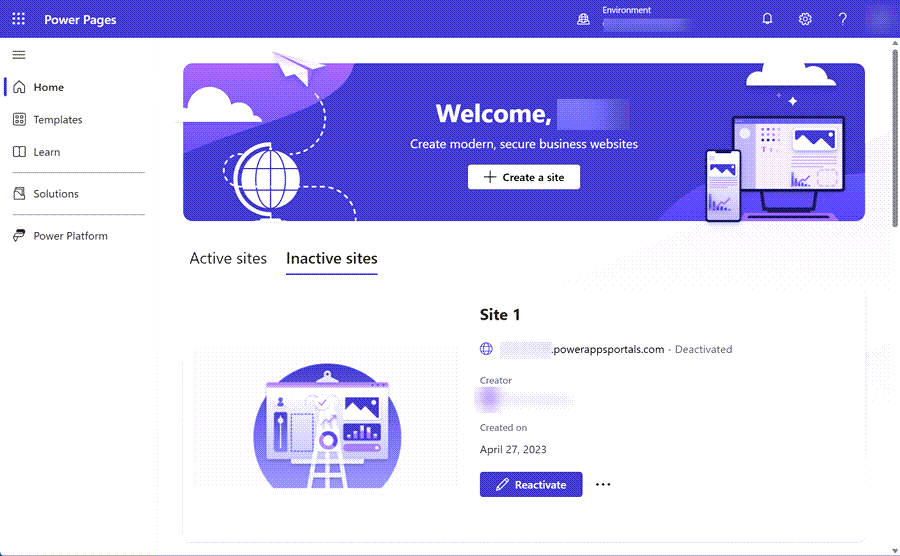
Можна вказати назву повторно активованого веб-сайту і створити веб-адресу або залишити стандартне значення.
Виберіть Готово.
Оновлення веб-сайту з вихідного середовища мають відображатися в цьому новому цільовому середовищі. У майбутньому ви зможете передавати конфігурацію з вихідного середовища в цільове, передававши дані конфігурації веб-сайту.
Нотатка
Веб-сайт, який відображається у списку «Неактивні сайти » на головній Power Pages сторінці, відображається у списку «Активні веб-сайти » в програмі «Керування порталом».
Якщо ваш сайт налаштований за моделлю розширених даних, ви можете перенести конфігурацію сайту за допомогою Power Platform рішень. Для отримання додаткової інформації див. Використання рішень з Power Pages.
Нотатка
Переконайтеся, що в цільовому середовищі також увімкнено розширену модель даних.
Microsoft Power Platform CLI надає багато функцій спеціально для Power Pages. Ці команди дають змогу завантажити конфігурацію сайту з вихідного середовища та перенести їх до цільового середовища. Ці команди також можна додати до процесів ALM.
Створіть профілі автентифікації Power Platform CLI для підключення до вихідного та цільового середовища. Можна надати їм ім’я, щоб легко визначити цільове та вихідне середовище.
pac auth create --name [name] --url [environment url]
Приклад
pac auth create --name PORTALDEV --url https://contoso-org.crm.dynamics.com
Коли профілі автентифікації створюються, вони мають пов’язаний індекс, який можна визначити за допомогою команди список.
pac auth list

Виберіть профіль автентифікації Power Platform CLI, підключений до вихідного середовища.
pac auth select --index [source environment index]
Приклад
pac auth select --index 1
Визначте ідентифікатор веб-сайту для вихідного сайту.
pac pages list

Завантажте дані конфігурації веб-сайту до локальної робочої станції. Використовуйте набір параметрів --overwrite зі значенням true, якщо раніше було завантажено конфігурацію веб-сайту до того самого шляху.
pac pages download --path [path] --webSiteId [website id]
Приклад
pac pages download --path c:\paportals\ --webSiteId db9db518-ea5c-ec11-8f8f-00224804e6cd
Виберіть профіль автентифікації Power Platform CLI, підключений до цільового середовища.
pac auth select --index [target environment index]
Приклад
pac auth select --index 2
Завантажте дані конфігурації веб-сайту в цільове середовище.
pac pages upload --path [path]
Приклад
pac pages upload --path "C:\paportals\portaldev"
Нотатка
- Інструмент Power Platform CLI не переносить Dataverse таблиці або схему таблиць. Міграція може не вдатися з відсутніми елементами, такими як таблиці та поля, якщо дані конфігурації не відповідають вибраній схемі.
- Під час імпорту переконайтеся, що цільове середовище містить той самий тип шаблону веб-сайту, який уже інстальовано з будь-якими іншими настроюваннями, такими як таблиці, поля, форми або подання, імпортовані окремо як рішення.
Щоб експортувати дані конфігурації, вам буде потрібно використовувати засіб міграції конфігурації та файл схеми конфігурації, притаманної веб-сайту. Щоб отримати додаткові відомості про цей засіб, див. Керування даними конфігурації.
Нотатка
- Ми рекомендуємо використовувати останні версії засобу міграції конфігурації. Засіб міграції конфігурації можна завантажити з NuGet. Додаткові відомості для завантаження засобу: Завантаження засобів з NuGet.
- Мінімальна версія рішення веб-сайтів, що підтримується файлами схеми для міграції конфігурації, – 8.4.0.275. Проте, ми рекомендуємо використовувати останні версії рішення.
- У вихідних і цільових організаціях повинна бути встановлена однакова основна мова, щоб міграцію було успішно завершено.
Файли схем доступні для таких типів веб-сайту:
Веб-сайти, створені в середовищі з Dataverse
Веб-сайти, створені в середовищі, що містить програми залучення клієнтів (наприклад, Dynamics 365 Sales і Dynamics 365 Customer Service)
За замовчуванням файли схеми містять відомості про всі таблиці веб-сайту, зв’язки та визначення унікальності для кожної сутності. Додаткові відомості: Експорт даних конфігурації веб-сайту
Після експортування даних конфігурації, потрібно імпортувати їх до цільового середовища. Додаткові відомості: Імпорт даних конфігурації веб-сайту
Нотатка
- Засіб перенесення конфігурації експортує та імпортує дані конфігурації за допомогою схеми. Інструмент не переносить Dataverse таблиці або схему таблиць. Міграція може не вдатися з відсутніми елементами, такими як таблиці та поля, якщо дані конфігурації не відповідають вибраній схемі.
- Під час експорту переконайтеся, що вихідне середовище містить таблиці веб-сайту, указані у файлі схеми засобу перенесення конфігурації. Ви все ще можете змінювати файли схеми, щоб додавати, видаляти та змінювати таблиці та атрибути, щоб перенести підмножину даних конфігурації.
- Під час імпорту переконайтеся, що цільове середовище містить той самий тип веб-сайту, який уже інстальовано, а також будь-які інші настроювання, такі як таблиці, поля, форми або подання, імпортовані окремо як рішення.
Експорт даних конфігурації веб-сайту
Дані конфігурації веб-сайту можна експортувати з вихідної системи за допомогою файлів схеми даних конфігурації, особливих для цього веб-сайту.
Завантаження засобу міграції конфігурації та видобування у потрібну папку.
Завантажте файл схеми конфігурації веб-сайту, використовуючи посилання, надані раніше для вашого типу шаблону веб-сайту.
Двічі натисніть на файл DataMigrationUtility.exe у папці <your_folder>\Tools\ConfigurationMigration, щоб запустити засіб міграції конфігурації, та виберіть Перенести дані на головному екрані, а тоді натисніть Продовжити.
На екрані Вхід надайте дані автентифікації для підключення до середовища Dataverse, звідки потрібно експортувати дані. Якщо в середовищі Dataverse є кілька організацій, з яких потрібно експортувати дані, установіть прапорець Відобразити список доступних організацій, а потім виберіть Вхід.
Якщо у вас кілька організацій і ви встановили прапорець Відображати список доступних організацій на попередньому кроці, на наступному екрані можна вибрати організацію, до якої потрібно підключитися. Виберіть середовище Dataverse, до якого потрібно підключитися.
Нотатка
Якщо у вас не кілька організацій, цей екран не відображатиметься.
У Файл схеми перегляньте і виберіть файл схеми конфігурації, притаманної для веб-сайту, який можна використовувати для експорту даних.
У Зберегти до файлу даних вкажіть ім'я та розташування файлу даних для експорту.
Виберіть Експортувати дані. Екран показує стан виконання експорту і розташування експортованого файлу в нижній частині екрана після завершення експортування.
Виберіть Вихід, щоб закрити інструмент.
Імпорт даних конфігурації веб-сайту
Запустіть засіб міграції конфігурації і виберіть Імпортувати дані на головному екрані та виберіть Продовжити.
На екрані Вхід надайте дані автентифікації для підключення до середовища Dataverse, звідки потрібно експортувати дані. Якщо в середовищі Dataverse є кілька організацій, з яких потрібно експортувати дані, установіть прапорець Відобразити список доступних організацій, а потім виберіть Вхід.
Якщо у вас кілька організацій і ви встановили прапорець Відображати список доступних організацій на попередньому кроці, на наступному екрані можна вибрати організацію, до якої потрібно підключитися. Виберіть середовище Dataverse, до якого потрібно підключитися.
Нотатка
- Якщо у вас не кілька організацій, цей екран не відображатиметься.
- Переконайтеся, що портальне рішення вже інстальоване для організації, куди потрібно імпортувати конфігурації.
На наступному екрані буде запропоновано надати файл даних (.zip), який потрібно імпортувати. Знайдіть файл даних, виберіть його, а потім натисніть кнопку Імпортувати дані.
На наступному екрані відображається стан імпорту ваших записів. Імпорт даних здійснюється у декілька проходів. Спочатку імпортуються основні дані, а залежні від них ставляться в чергу. Потім імпортуються дані, залежні від основних, залежні від залежних і т.д., доки не буде опрацьовано всі залежності або зв'язки даних. Ця дія гарантує чистий і узгоджений імпорт даних.
Виберіть Вихід, щоб закрити інструмент.
Створіть новий веб-сайт за допомогою перенесених даних
Якщо під час процесу перенесення виконується оновлення наявного веб-сайту, оновлення мають відображатися в цільовому середовищі.
Якщо міграція стосується нового веб-сайту, перенесений веб-сайт відображається на вкладці Неактивні сайти на головній Power Pages сторінці.
У цільовому середовищі на головному екрані Power Pages виберіть Неактивні сайти, ви маєте побачити веб-сайт, який перенесено до середовища.
Виберіть Повторна активація.
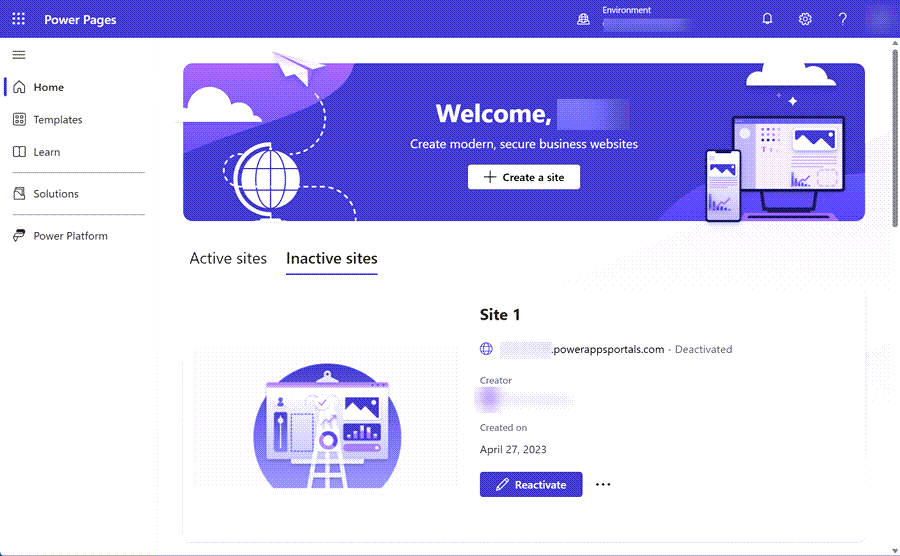
Можна вказати назву повторно активованого веб-сайту і створити веб-адресу або залишити стандартне значення.
Виберіть Готово.
Міграція з клієнта на клієнт
PowerPages не підтримують перенесення від клієнта до клієнта. Для перенесення веб-сайту з одного клієнта до іншого необхідно виконати зазначені нижче кроки.
Скиньте налаштування веб-сайту в початковому клієнті.
Підготуйте новий веб-сайт у середовищі.
Перенесіть конфігурації та настроювання веб-сайту, використовуючи кроки, описані раніше у цій статті.
Див. також